

作者:Adela D. Louie, 最近更新:July 25, 2024
您是否因羅技相機在關鍵時刻出現故障而感到沮喪?無論您是準備參加重要的視訊會議、與親人聊天還是閱讀書籍,故障的攝影機都可能成為主要障礙。 錄影網路攝影機。許多用戶都會遇到類似的問題,大多數問題都可以透過一些簡單的過程來解決。
因此,本文為您提供了實用的策略來解決和恢復,確保您的羅技相機順利運作。繼續閱讀以了解如何解決問題“羅技攝影機不工作”並在需要時優化網路攝影機的性能以獲得最佳效果。
第 1 部分:「Logitech 攝影機不工作」問題的主要原因第 2 部分:PC 的最佳替代相機錄製工具第 3 部分. 解決 Logitech 不工作的故障排除方法第 4 部分。 常見問題解答結論
有多種因素可能會阻止您 Logitech羅技 相機可以完全運行,甚至可能被識別。沒有一款相機能夠完全避免潛在問題以及此類故障。幸運的是,這些問題通常很常見,而且確實可以很快解決。羅技相機無法運作的一些典型原因包括:
FoneDog 螢幕錄影機 是一款適合PC用戶的優秀替代相機錄製工具。該設備提供卓越的音訊和視訊錄製功能,使用戶能夠輕鬆捕捉網路攝影機鏡頭。
免費下載
前往Windows
免費下載
對於普通 Mac
免費下載
對於 M1、M2、M3
FoneDog Screen Recorder提供直覺的使用者介面,包括螢幕擷取、即時修改以及可設定的輸出格式等功能。它可以讓用戶輕鬆地 記錄會議、視訊聊天和其他活動。它與各種視訊設定的兼容性和易用性使其成為尋求可靠且多功能的相機錄製解決方案的人的首選。

由於羅技網路攝影機的多功能性,多種因素都可能導致攝影機無法運作或被偵測到等問題。下面,我們整理了解決羅技攝影機無法運作的錯誤和故障的解決方案和方法。
連接斷開是羅技攝影機故障的最不嚴重的原因之一。當電纜被拔出或電纜損壞時,相機可能會停止運作。確保連接牢固後,將損壞的電纜更換為功能正常的電纜。如果連接埠損壞,可能確實需要諮詢維修店。
使用電腦網路攝影機的不同應用程序,例如 不和 以及 Skype 和其他應用程序,因此可能會中斷相機的操作。因此,請按照以下步驟停用這些應用程式並解決羅技相機故障的問題。
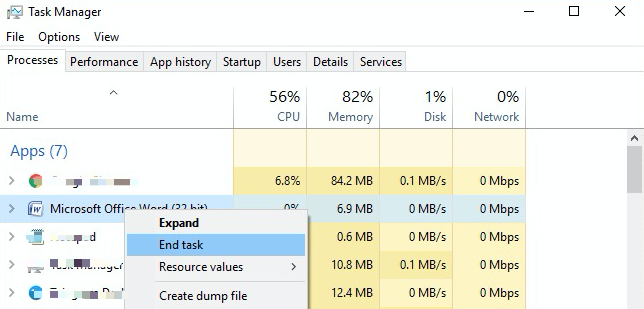
驅動程式將您的電腦命令解釋為二進位代碼以供執行。過時的驅動程式確實會導致故障問題,例如羅技攝影機無法正常工作或可能導致系統崩潰。因此,定期更新相機或網路攝影機驅動程式對於保持流暢和效能而不出現任何錯誤至關重要。
影響 Logitech 相機功能的另一個潛在問題可能源自於 Windows 隱私設定。如果無意中受到限制,某些功能(包括羅技相機)可能會被停用。
隱私設定對於保護您的資料以及防止未經授權的存取至關重要。過於嚴格的設定可能會導致羅技攝影機停止運作。請依照以下步驟檢查並調整您的 Windows 隱私設定:
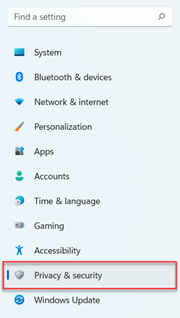
如果您的系統無法偵測到網路攝影機,請透過確保識別 Logitech 攝影機來進行故障排除,並完成以下步驟:
重新安裝此羅技應用程式確實是解決網路攝影機問題的另一種有效方法,也解決了可能出現的潛在問題。按著這些次序:
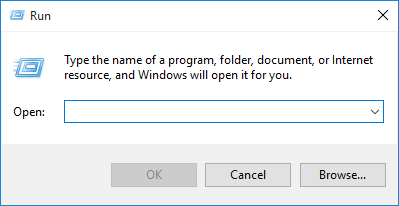
惡意軟體有時會影響相機功能;運行掃描。右鍵單擊系統托盤中的防毒圖示。之後,選擇選項“禁用“ 也許 ”轉 off「。檢查網路攝影機是否正常運作,然後重新啟用防毒軟體。
是的,隱私設定可能會阻止攝影機訪問,導致您的 Logitech 網路攝影機停止運作。確保啟用相機權限以及特定應用程式有權使用網路攝影機。
由於某些原因,Windows 更新後,您的 Logitech 相機可能無法正常運作,因為驅動程式不再相容或已損壞。在 Logitech 支援網站中重新安裝或更新網路攝影機驅動程式可以解決這些問題。
確保適當的照明、清潔鏡頭以及使用羅技的軟體或電腦的設定調整網路攝影機設定(例如曝光和白平衡),並考慮更新驅動程式或韌體以獲得最佳效能。
由於照明頻率設定不匹配,您的羅技網路攝影機可能會閃爍。調整網路攝影機設定中的更新率以符合您當地的照明頻率,並確保您的驅動程式和軟體正在更新以獲得最佳效能。
如果您的羅技相機目前正在進一步使用,或者尚未授予必要的權限,則它可能無法與 Zoom 一起正常運作。確保 Zoom 具有攝影機權限,沒有其他應用程式正在使用網路攝影機。
人們也讀Discord 麥克風不工作?用 5 種有效方法修復它!7 個修復!如何解決「Xbox 遊戲欄不工作」問題
總之,解決此類問題 羅技攝影機不工作 涉及檢查物理連接,確保適當的應用程式權限。也解決了可以恢復相機功能的常見問題。透過執行上述步驟,您可以解決大多數問題並增強您的網路攝影機體驗。
請記住,保留軟體和優化照明設定是保持相機性能穩定的關鍵。因此,主動故障排除可確保可靠且高品質的視訊輸出。快樂排除故障!
發表評論
留言
熱門文章
/
有趣無聊
/
簡單難
謝謝! 這是您的選擇:
Excellent
評分: 4.8 / 5 (基於 96 個評論)